答案:可通过Microsoft Edge的PWA功能将支持的网站安装为独立运行的桌面应用。首先访问目标网站,若地址栏显示“安装”按钮可直接安装;若未显示,可通过菜单中的“应用”选项手动安装;安装前需通过开发者工具确认网站支持Web App Manifest和Service Worker;安装后可在开始菜单找到应用,实现类原生应用的独立窗口运行体验。
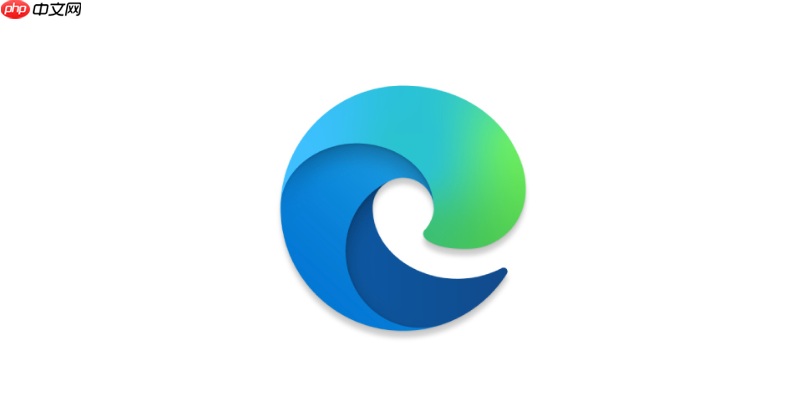
如果您希望将常用网站以独立窗口的形式运行,类似原生应用程序,可以使用 Microsoft Edge 浏览器的 PWA(渐进式网页应用)功能。通过此功能,您可以将支持 PWA 的网站安装为桌面应用程序,实现快速访问和独立运行。
本文运行环境:Surface Laptop 5,Windows 11
一、通过地址栏安装PWA
Edge 浏览器在检测到当前网站支持 PWA 功能时,会在地址栏显示“安装”按钮,用户可直接通过该按钮完成安装。
1、打开 Microsoft Edge 浏览器并访问目标网站,例如:https://web.weather.com.cn。
2、确认地址栏右侧出现“安装”图标(形状类似一个向下箭头嵌入方框中)。
3、点击“安装”图标,在弹出的确认窗口中点击安装按钮。
4、等待安装完成后,系统会自动在开始菜单创建快捷方式,也可选择将其固定到任务栏或桌面。
二、通过菜单选项安装PWA
若地址栏未显示安装按钮,可通过浏览器主菜单手动触发安装流程,适用于部分隐藏了安装提示但实际支持 PWA 的站点。
1、在 Edge 中打开目标网站,确保页面已完全加载。
2、点击浏览器右上角的三个水平点(菜单按钮),展开下拉菜单。
3、在菜单中找到并点击应用选项。
4、选择将此站点作为应用安装。
5、在弹出的安装窗口中点击安装,等待过程完成即可。
三、检查网站是否支持PWA
并非所有网站都支持 PWA 安装,需确认目标网站具备有效的 Web App Manifest 和 Service Worker 支持。
1、在 Edge 中打开目标网站。
2、按下键盘上的 F12 键打开开发者工具。
3、切换到“应用程序”(Application)标签页。
4、查看左侧是否存在“Manifest”项,若显示有效名称、图标和启动 URL,则表明该网站支持 PWA。
5、同时检查“Service Workers”是否处于激活状态,确保后台运行能力已启用。
四、从开始菜单启动已安装的PWA
成功安装后,PWA 将作为一个独立应用存在于操作系统中,无需打开浏览器即可运行。
1、点击 Windows 开始菜单,在应用列表中查找刚刚安装的应用名称。
2、点击应用图标即可启动,其窗口无传统浏览器地址栏和标签页,呈现类原生体验。
3、右键点击开始菜单中的应用图标,可选择“固定到任务栏”或“更多 → 固定到开始屏幕”以便快速访问。






























